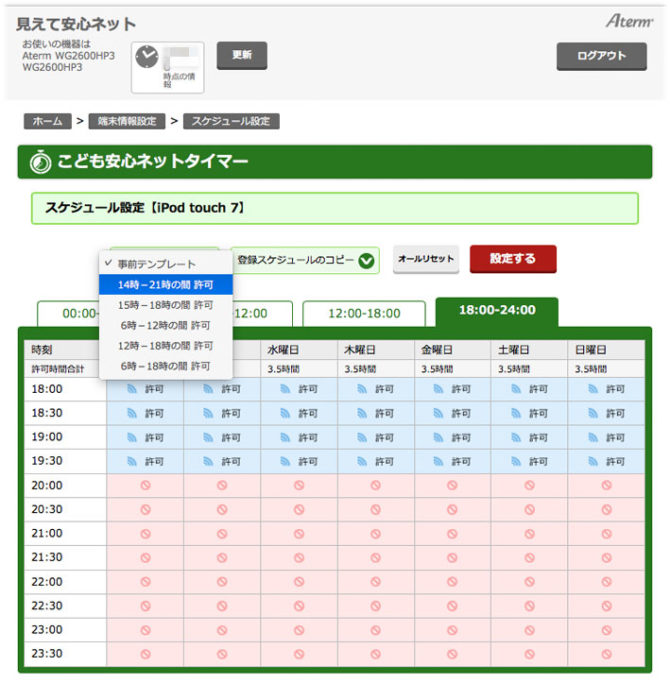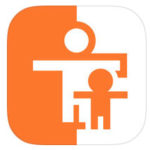Nintendo Switch を Wi-Fiルータ(NEC Aterm PA-WG2600HP3 )につないで、Wi-Fi/インターネットにつなぐ方法と、「見えて安心ネット/こども安心ネットタイマー」で管理する方法を解説します。
Nintendo SwitchをWi-Fiルーターにつなぐ手順
簡単な流れ
- Nintendo Switchの MACアドレスをメモる
- Wi-Fiルーターにつなぐ
- ローカル固定IPアドレスに設定する
Nintendo SwitchのMACアドレスを調べてメモる
ホーム画面から、「設定」を選びます。左カラムに、「インターネット」という項目を選びます。
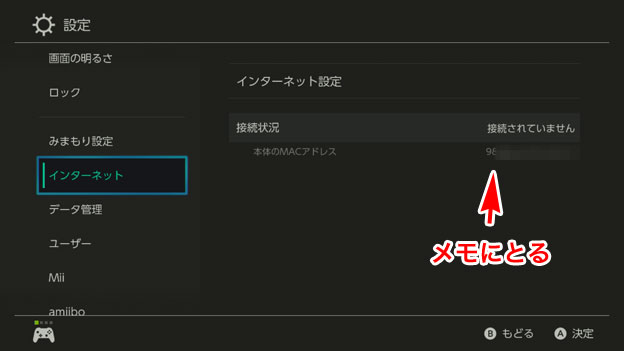
「インターネット設定」には、「本体のMACアドレス」が表示されます。これをメモっておきましょう。Wi-FiルーターのPA-WG2600HP3での設定で必要になります。
Nintendo SwitchをPA-WG2600HP3に接続する
PA-WG2600HP3側の準備(SSIDの接続制限を解除)
Nintendo Switchは、2.4GHz、5GHz帯のSSIDに接続することができます。自分が使うNintendo SwitchとWi-Fiルーターの距離を考えて、
- Wi-Fiルーターが見えて、距離も10m以内であれば、5GHz
- Wi-Fiルーターが見えない位置関係なら、2.4GHz
につなぐようにします。2.4GHzと5GHzのSSID両方の接続設定をしておくと、電波の状態で切り替えて使えます。
タブレットやパソコンのブラウザで、PA-WG2600HP3のクイック設定Webにアクセスします。
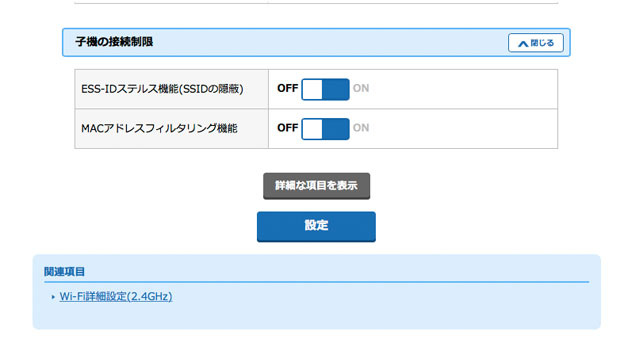
2.4GHz、5GHzのSSID(オーナーSSID)の「子機の接続制限」で、ESS-IDステルス機能とMACアドレスフィルタリングをOFFにします。「設定」ボタンを押して変更を反映させます。
設定時の手間がかかる「ESS-IDステルス機能(SSIDの隠蔽)」は、OFFのままで使いましょう。
Nintendo Switchから、SSIDにつなぐ

「設定」→「インターネット」→「インターネット設定」を選択します。「インターネット設定」は、1番上にあります。
「ネットワークを検索しています」とでて、「見つけたネットワーク」で、自分のPA-WG2600HP3のSSIDを探します。
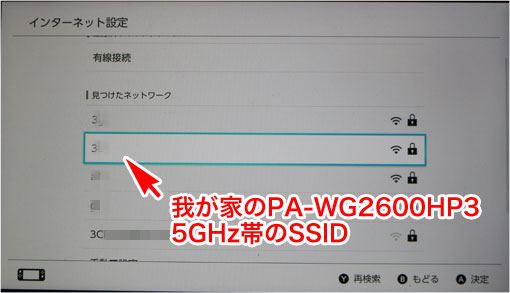
つなぐSSIDを選ぶ(Aボタンをおす)と…
Nintendo Switchを買って、はじめての設定では、みまもりSwitchによる制限はありません。飛ばしてください。
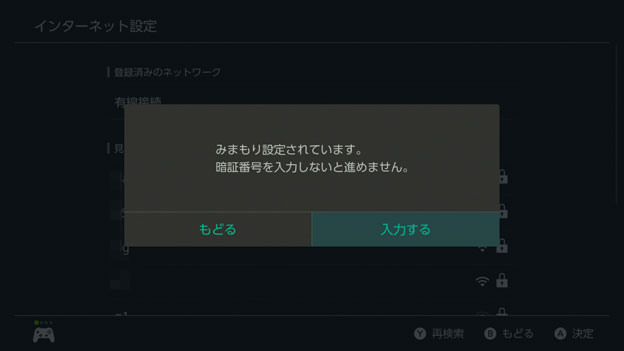
Nintendo Switch は、みまもりSwitch が設定されている場合、Wi-Fiの接続先も暗証番号(管理者の親の許可)なしでは、自由に設定できないように制限してあります。

みまもりSwitch アプリにある、みまもり設定 の4桁の暗証番号(PINコード)の数字を入れます。
SSIDのパスワードの入力画面になります。

SSIDのパスワード(暗号キー)を クイック設定Webを見て(か、本体の裏側に記載されているのをみて)入れます。
OKの+ボタンを押すと、
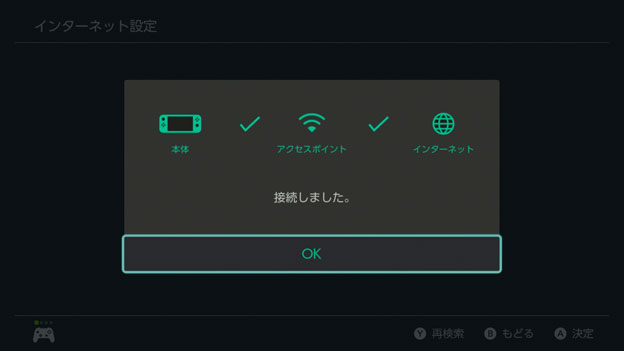
本体〜アクセスポイント、アクセスポイント〜インターネットにチェックが入って、OKがでます。
接続に失敗したのであれば、
- SSIDの選択とパスワードを間違えた
- PA-WG2600HP3の接続制限 MACアドレスフィルタリングがONになっている
- そもそも、PA-WG2600HP3がインターネットにつながっていない
が原因です。
「見えて安心ネット」で子機端末の登録とMACアドレスフィルタリング
クイック設定Webで、「見えて安心ネット」のウインドウを開きます。
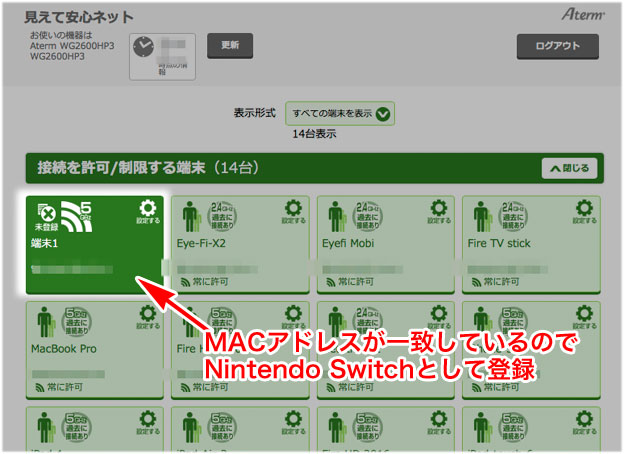
未登録の子機端末1が接続しています。MACアドレスを先にメモったNintendo Switchと同じであることを確認します。
端末1の設定するのアイコンをクリックして、「端末情報設定」でNintendo Switch(子機)の登録をします。
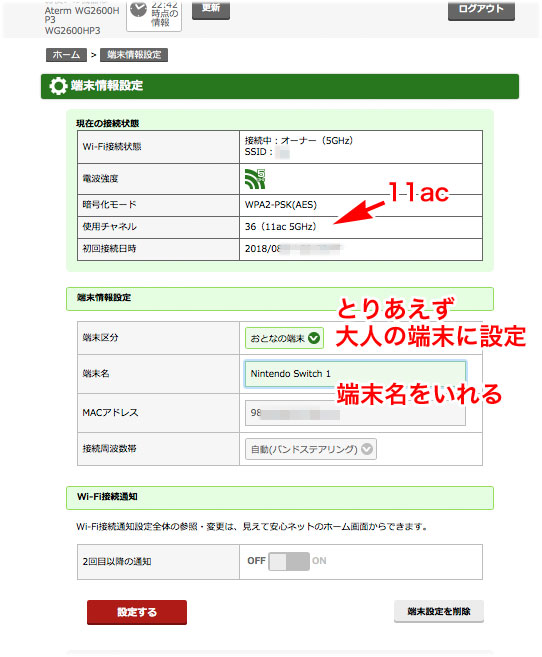
端末区分は、まだ全部の設定ができていないので、「おとなの端末」にしておきます。端末名は、「○○のNS」とかでも良いですね
注目すべき点は、Nintendo Switchは、IEEE802.11ac でつながっていることです。5GHz帯の見通せる範囲内であれば、そこそこのWi-Fiのスピードがでるということです。
端末登録ができたら、
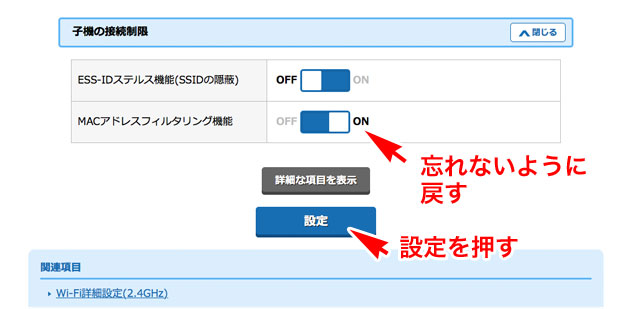
SSIDの接続制限のうち、MACアドレスフィルタリングをONに戻します。
ESS-IDステルス機能(SSIDの隠蔽)は、OFFのままでかまいません。

近所に自分ちのSSIDが表示されるのが嫌な人は、これをONにします。ただし、SSIDの隠蔽設定にする場合、もう一度、SSID、暗号形式、パスワードを入れ直して接続設定を再登録しなおすことになります。
Nintendo Switchの場合は、SSIDの隠蔽を使う場合、接続しやすいようにするための設定が付いています。
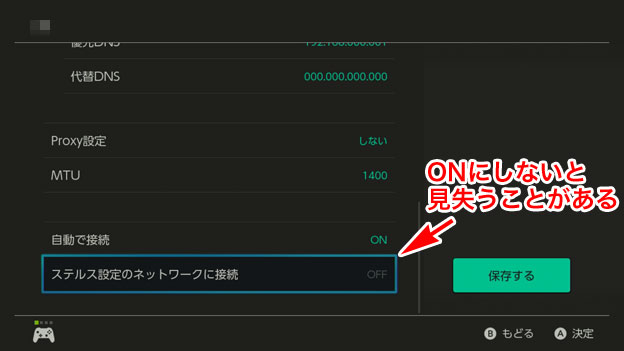
ローカル固定IPアドレスで使う人は、SSIDを隠蔽(ステルス)にしている人が多いので、こういう設定項目がNintendo Switchにはあります。これで、SSIDにつながりにくいという問題は回避できるようになっています。
Nintendo Switchをローカル固定IPアドレスに設定する
Nintendo Switchのような携帯ゲーム機は、家の中でWi-Fiで使う場合、安定させるために、必ず ローカル固定IPアドレス(静的IPアドレス、static IP address)を設定して、他のWi-Fi端末とIPアドレスがかぶらないようにします。
詳しくは、こちらのページに書きました。
-

-
固定IPアドレスのやり方 まとめ
このページは、ガジェットを安定してWi-Fiに接続するための「ローカル固定IPアドレスの」設定などをまとめるページです。ガジェット別でその方法をまとめます。 ローカル固定IPアドレス って何? 家の中 ...
続きを見る
具体的に、Nintendo Switchのローカル固定IPアドレスを設定します。
Excelで管理しているIPアドレス帳で、登録するスイッチのIPアドレスを決めます。重複しないように管理してください。
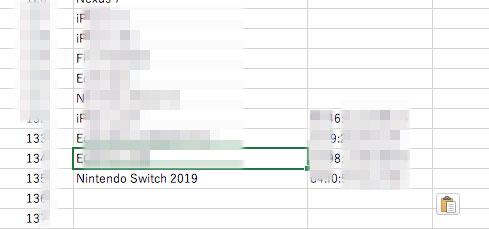
今回は、例として、
- IPアドレス:192.168.0.69
- サブネットマスク:255.255.255.0
- ゲートウェイ:192.168.0.1
- DNS(ネームサーバー):192.168.0.1
にしてみましょう。
登録済みの接続先の設定を変更
「設定」、「インターネット」の、「インターネット設定」で、
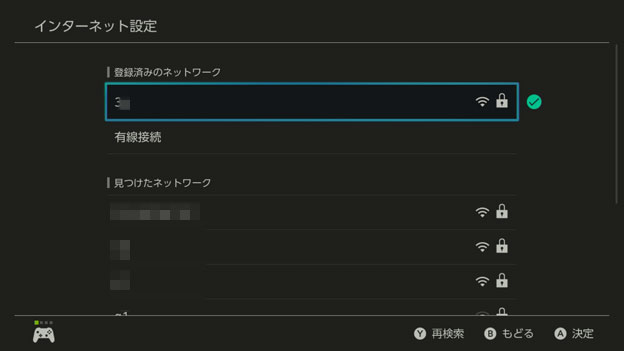
「登録済みのネットワーク」から、さきほど登録したSSIDを選びます。
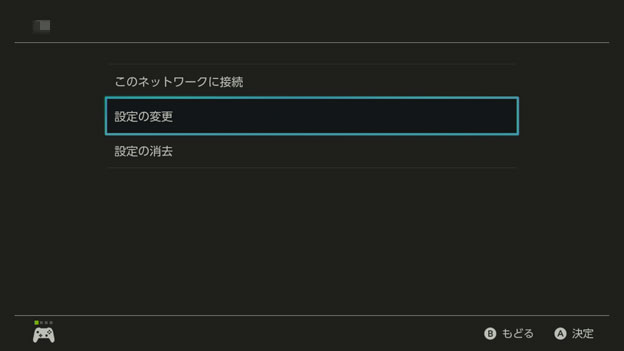
設定の変更を選んで、IPアドレスの変更をします。
IPアドレス、サブネットマスク、ゲートウェイを設定
登録済みのネットワークを選択しては、固定IPアドレスに変更していきます。
みまもりSwitchの設定をしていなければ、この暗証番号を聞かれません。

ここで、みまもり設定の暗証番号を聞かれるので、暗証番号を入れてください。
設定変更画面にはいれたら、「IPアドレス設定」を選びます。
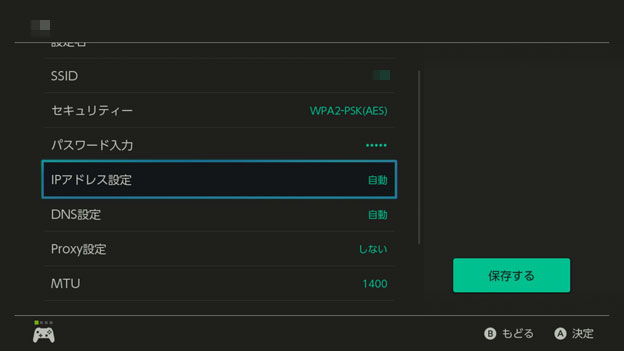
IPアドレス変更をすると、DNS変更も必要です。Proxy設定とMTUは変更しません。
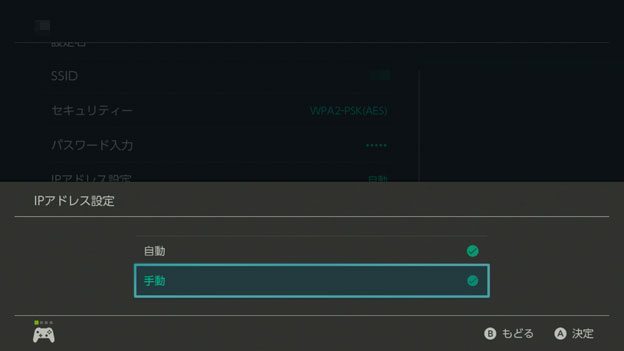
IPアドレスをDHCPサーバの自動割り振りから、自分で決めたアドレスに変更するために、手動にします。
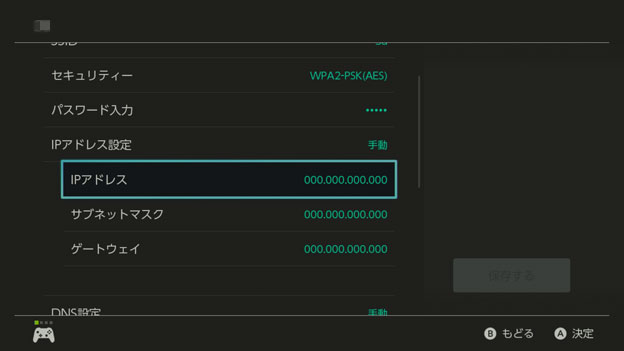
- IPアドレス:192.168.000.069
- サブネットマスク:255.255.255.000
- ゲートウェイ:192.168.000.001
と、それぞれ入れていきます。

一度、Bボタンで消去してから入力し直すという…

DNS(ネームサーバー)も変更
DNS(ネームサーバー)は、Wi-Fiルーターにするのが基本です。
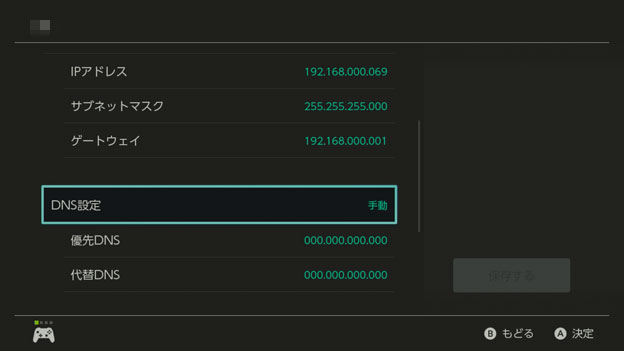
DNS設定も、手動にして、優先DNSを、192.168.000.001に変更します。
変更したら、保存ボタンをおして、設定を保存します。
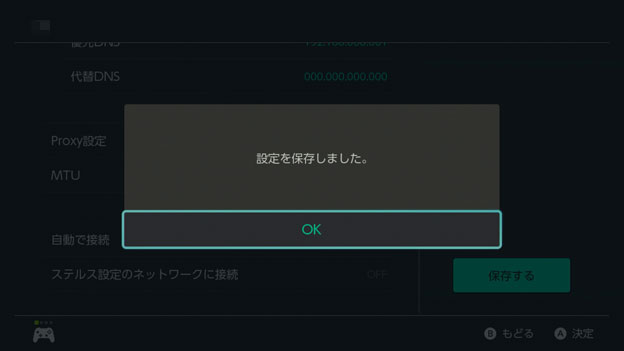
これで、固定IPアドレスになるはずです。「このネットワークに接続」をしてみましょう。「接続しました。」とでたらOKです。
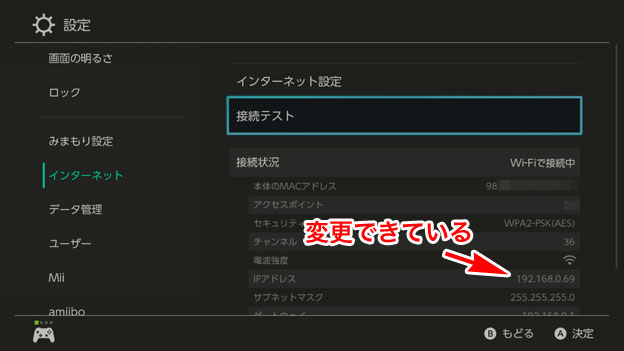
設定で、IPアドレスが変更されていることを確認したら、「接続テスト」をしてみましょう。
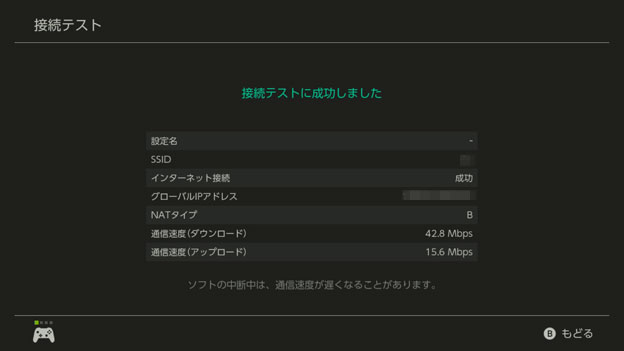
NATタイプが、Bになっていれば、オンライン対戦ができます。ダウンロードは、42.8Mbps、アップロードも、15.6Mbpsとまずまずの速度がでているので合格でしょう。
こども安心ネットタイマーを設定する
見えて安心ネットに端末では、おとなの端末で登録して、設定をします。

その後、子供に渡すときには、端末区分を「こどもの端末」に変更して、Wi-Fiにつながる時間帯を制限します。
この辺は、3DSと同じですが、みまもりSwitchの設定と併用することで、強力な使用制限を課すことができます。ぜひ活用してください。
-

-
Nintendo みまもりSwitchのやり方 / スイッチを買ったら 絶対 やること!
子供にNintendo Switchを持たせる場合には、必ずスマホのアプリ「Nintendo みまもり Switch」をダウンロードして、Nintendo Switchを管理してください。 ニンテンド ...
続きを見る
まとめ
Nintendo Switchを NEC Aterm PA-WG2600HP3にWi-Fiでつなぐ方法をまとめました。
今は、SSIDのESS-IDステルス機能(隠蔽されたSSID)はOFFのままで使います。
ただし、MACアドレスフィルタリングだけは必ずONにして、「見えて安心ネット」と「こども安心ネットタイマー」で管理してください。(PA-WX6000HPでは、MACアドレスフィルタリングはなくなりました。見えて安心ネットだけで対応します。)
- Nintendo みまもりSwitch は、Wi-Fiの接続先を制限できる
- PA-WG2600HPシリーズ(WX6000HP)の「こども安心ネットタイマー」で制限する
- 夜は、親が指定した保管場所に戻す
この3点を厳しく制限することで、管理できます。